 |
 |
|
||
 |
||||
봉투 인쇄
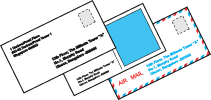
봉투 급지
봉투를 급지하는 방법은 아래 항목을 참조하십시오.
인쇄 가능 영역에 대해서는 아래 항목을 참조하십시오.
프린터 설정(Windows 사용자)
 |
프린터 설정을 엽니다.
|
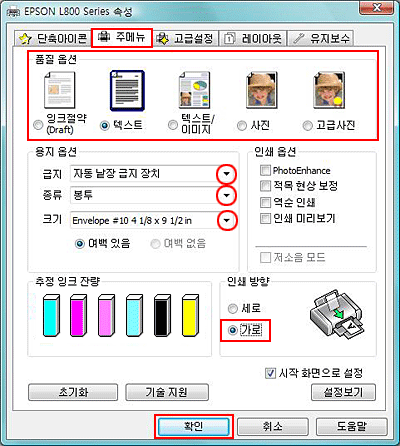
 |
주메뉴 탭을 클릭하고 다음 해상도 옵션 설정 중 하나를 선택합니다.
|
텍스트 - 대부분의 봉투에 사용
텍스트/이미지 - 봉투에 이미지 인쇄 시 사용
 |
급지 설정으로 자동 낱장 급지 장치를 선택합니다.
|
 |
종류 설정으로 봉투를 선택합니다.
|
 |
사용 가능한 크기 설정에서 적당한 봉투 크기를 선택합니다. 사용자가 직접 크기를 정의할 수도 있습니다. 자세한 내용은 온라인 도움말을 참조하십시오.
|
 |
인쇄 방향 설정으로 가로를 선택합니다.
|
 |
프린터 설정 창을 닫으려면 확인을 클릭합니다.
|
 |
봉투를 인쇄합니다.
|
프린터 설정(Mac OS X 사용자)
 참고:
참고:|
이 절의 화면 사진은 Mac OS X 10.6 기준입니다.
|
프린터 설정을 조정하려면 아래 절차를 따르십시오.
 |
프린트 대화 상자를 엽니다.
|
 |
자세히 보기 버튼(Mac OS X 10.7) 또는
 버튼(Mac OS X 10.6 또는 10.5)을 클릭하여 이 대화 상자를 확장시킵니다. 버튼(Mac OS X 10.6 또는 10.5)을 클릭하여 이 대화 상자를 확장시킵니다. |
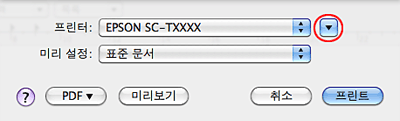
 |
프린터 설정으로 사용 중인 프린터를 선택한 다음, 용지 크기 설정으로 봉투 크기를 선택합니다. 사용자가 직접 봉투 크기를 정의할 수도 있습니다. 자세한 내용은 온라인 도움말을 참조하십시오.
|
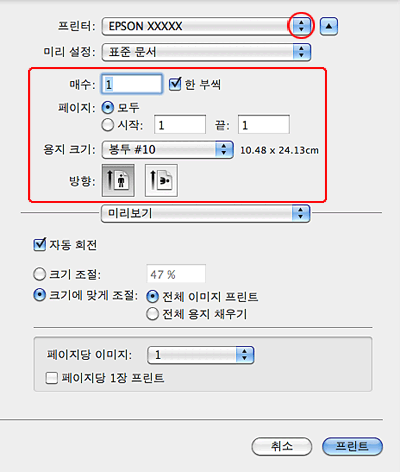
 |
인쇄 방향 설정으로 가로를 선택합니다.
|
 참고:
참고:|
응용프로그램에 따라 이 대화 상자의 일부 항목을 선택할 수 없습니다. 그럴 경우, 응용프로그램의 파일 메뉴에서 페이지 설정을 클릭한 다음 설정을 지정하십시오.
|
 |
팝업 메뉴에서 인쇄 설정을 선택합니다.
|
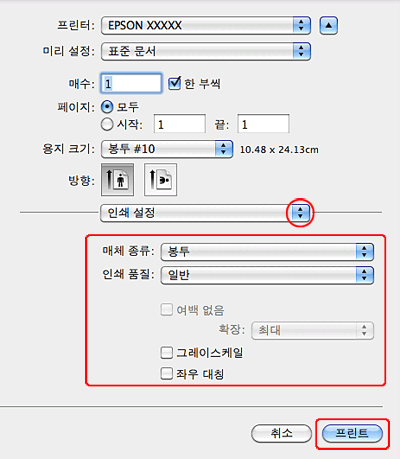
 |
인쇄에 사용할 설정을 지정합니다. 인쇄 설정에 대한 자세한 내용은 온라인 도움말을 참조하십시오.
|
 |
프린트를 클릭하여 인쇄를 시작합니다.
|
